4 fantastici modi per il mirroring dello schermo da Xiaomi a PC
Supponiamo di considerare una situazione in cui sei seduto in una presentazione. Scopri un fattore importante che deve essere affrontato e spiegato ai tuoi colleghi per sviluppare un punto, in primo luogo, e li fai spostare sul punto. Diventerebbe estremamente difficile per te mostrare lo schermo del tuo smartphone alle persone sedute lì tutte in una volta. Per evitare alcune perdite disciplinari e di tempo, è necessario che lo schermo sia rispecchiato in qualcosa di più grande e più ampio che tutti possano vedere nella stanza. Questo articolo considera diversi meccanismi adattati per rispecchiare il tuo Xiaomi e altri smartphone Android su PC.
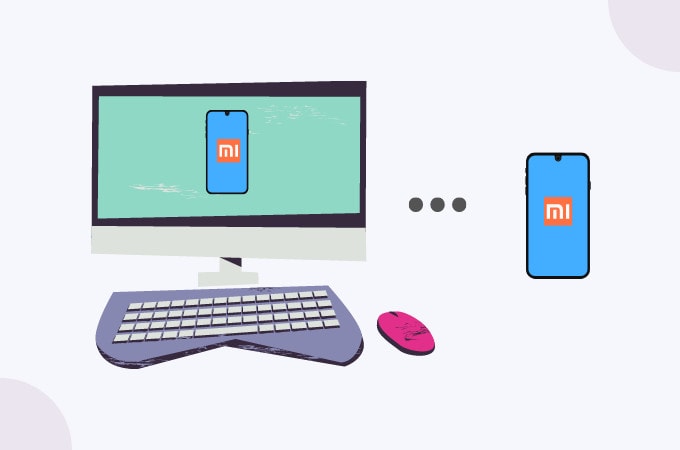
Parte 1: Mirroring dello schermo da Xiaomi a PC con MirrorGo
Potrebbero esserci molti modi che possono aiutarti a implementare il mirroring dello schermo sul tuo PC; tuttavia, si pone la questione della qualità dell’approccio intrapreso. Pur rendendosi conto della varietà di meccanismi che possono essere utilizzati per trasmettere lo schermo del tuo Android al PC, esiste un altro approccio che offre l’interfaccia più unica e coerente su cui lavorare. Wondershare MirrorGo supera in astuzia le altre piattaforme esistenti e offre un’esperienza utente che migliora la dinamica dello screencasting. A seguito di un risultato HD nel display, MirrorGo si afferma ufficialmente come un meccanismo perfetto per esentare gli occhi stanchi mentre si gioca sullo smartphone Android. Seguendo le funzionalità di mirroring offerte da MirrorGo, si considera un registratore dello schermo e un cattura schermo. Questo ti porta a un’utilità più ampia rispetto ad altre soluzioni di mirroring esistenti. Un altro aspetto che rende MirrorGo l’opzione perfetta è la funzione di sincronizzazione che ti consente di rimanere aggiornato con i dati sul tuo smartphone Android. Condividere il tuo Xiaomi su PC è una procedura molto semplice con MirrorGo, che si può capire dalla guida fornita come segue.

Wondershare MirrorGo
Rispecchia il tuo dispositivo Android sul tuo computer!
- Trascinare e rilasciare file tra il computer e il telefono direttamente.
- Invia e ricevi messaggi utilizzando la tastiera del tuo computer, inclusi SMS, WhatsApp, Facebook, ecc.
- Visualizza multiplo notifiche contemporaneamente senza sollevare il telefono.
- Utilizza Applicazioni Android sul tuo PC per un’esperienza a schermo intero.
- Record il tuo gameplay classico.
- Screen Capture nei punti cruciali.
- Facebook mosse segrete e insegna il gioco di livello successivo.
Passaggio 1: collegare il computer al telefono
Devi collegare il tuo Xiaomi al PC tramite un cavo USB. Dopo la connessione, è necessario toccare l’opzione ‘Trasferisci file’ fornita nel messaggio di richiesta.

Passaggio 2: debug USB
Dopo aver stabilito con successo una connessione con il computer, devi accedere alle Impostazioni del tuo Xiaomi e andare alla sezione ‘Sistema e Aggiornamenti’ nell’elenco. Successivamente, è necessario toccare l’opzione sviluppatore per accedere alla finestra successiva contenente l’opzione di debug USB. Abilita le impostazioni con l’interruttore disponibile.

Passaggio 3: stabilire il mirroring
Sullo schermo viene visualizzato un messaggio di richiesta per l’instaurazione della connessione. Tocca ‘Ok’ per attenuare con successo il tuo Android con il PC.

Passaggio 4: il mirroring è terminato.
Ora puoi vedere lo schermo del tuo telefono Xiaomi sullo schermo del computer.
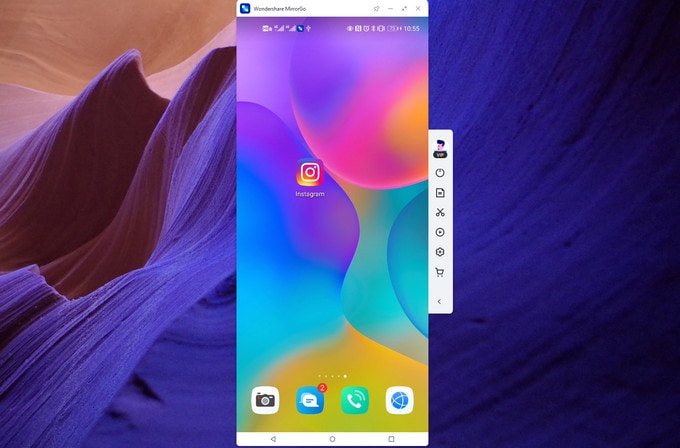
Parte 2: Screen Mirroring da Xiaomi a PC tramite USB – Scrcpy
Puoi utilizzare un altro meccanismo convenzionale di mirroring dello schermo del tuo Xiaomi su PC utilizzando Scrcpy del telefono. Inizialmente, hai bisogno del suo file di estensione sul tuo computer, che può essere scaricato da Internet con facilità.
Passaggio 1: estrai e avvia
Dopo aver scaricato la cartella archivio di Scrcpy sul tuo computer, devi estrarre i file e lanciare il file .exe. Tuttavia, è importante connettere il tuo telefono Android al PC per evitare errori rapidi.
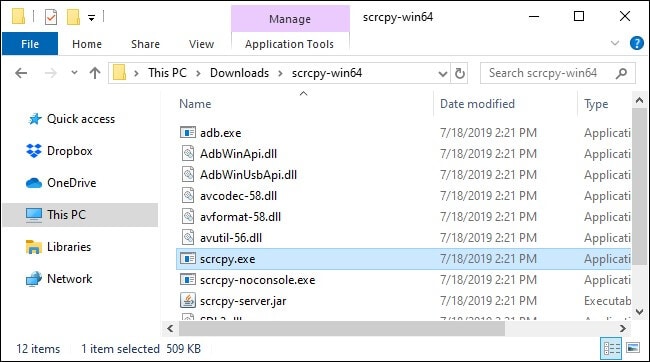
Passaggio 2: abilita il debug USB sul telefono
Devi aprire le ‘Impostazioni’ sul tuo telefono e accedere alla sua sezione ‘Informazioni sul telefono’. Se le tue ‘Opzioni sviluppatore’ non sono abilitate, devi toccare più volte il numero di build presente sullo schermo, quindi aprire lo schermo e selezionare l’opzione ‘Debug USB’ dall’elenco per attivarlo.
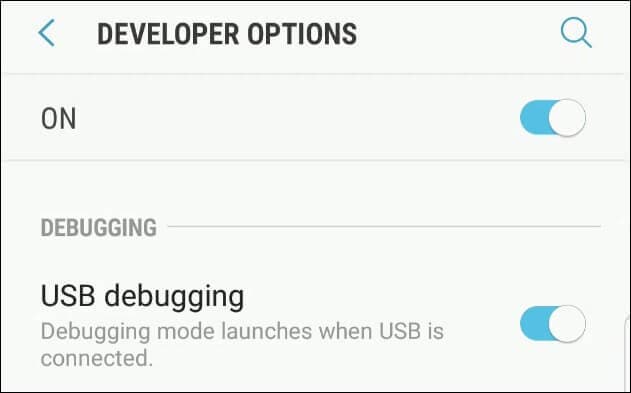
Passaggio 3: esegui il file Scrcpy
Dopo aver abilitato la modalità USB Debugging, è necessario riavviare il file .exe sul computer e consentire tutti i messaggi di richiesta ricevuti sul telefono. Questo rispecchierà definitivamente lo schermo del tuo Xiaomi sul PC senza discrepanze. Tuttavia, va tenuto presente che il processo scade non appena si scollega il telefono dalla connessione USB.
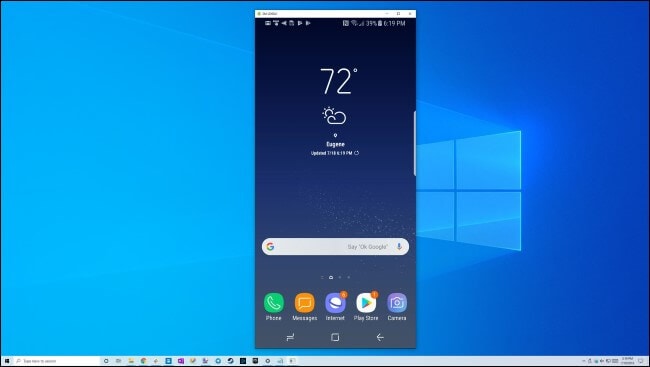
Parte 3: Screen Mirroring da Xiaomi a PC in modalità wireless – Vysor
Vysor si è presentata come un’applicazione di mirroring dello schermo molto potente per telefoni Android come Xiaomi. Fornisce una connessione USB e ADB ai suoi utenti che desiderano eseguire il mirroring di Xiaomi su PC utilizzando Vysor. Questa applicazione potrebbe essere definita la migliore sul mercato; tuttavia, presenta ancora uno svantaggio molto particolare per molti dei suoi consumatori. Molte persone hanno segnalato un alto tasso di drenaggio della batteria del telefono rispetto all’utilizzo di Vysor per il mirroring dello schermo tramite una connessione USB. Questo articolo non vede l’ora di presentarti l’utilizzo della connessione ADB nella condivisione dello schermo Xiaomi sul tuo PC.
Passaggio 1: avvia il debug USB sul telefono
Devi avere il debug USB abilitato sul tuo telefono per connettere il tuo Xiaomi tramite la connessione ADB. Se non è abilitato automaticamente, devi semplicemente avvicinarti alle ‘Impostazioni’ del tuo telefono e aprire ‘Informazioni sul telefono’. Devi aprire le tue ‘Opzioni sviluppatore’ o averle abilitate se non l’hai mai fatto prima toccando il numero di build più volte prima di abilitare l’opzione di debug USB all’interno delle Opzioni sviluppatore.
Passaggio 2: apri il prompt dei comandi sul PC
Attiva il prompt dei comandi sul tuo PC per avviare un terminale di comando ADB. Per questo, è necessario digitare ‘adb tcpip 5556’ per riavviare ADB in modalità TCPIP.

Passaggio 3: individua il tuo indirizzo IP
Successivamente, devi individuare l’indirizzo IP del tuo Xiaomi. Se hai un telefono con una versione del sistema operativo inferiore alla 6.0, digita:
Guscio Adb
Netcfg
Al contrario, per i telefoni superiori ad Android 7, tenere il broncio:
Guscio Adb
ifconfig
Viene visualizzato un elenco sul prompt dei comandi, che mostra un elenco di tutti gli indirizzi IP locali associati al computer. Devi individuare l’indirizzo IP del tuo telefono Xiaomi Android e averlo copiato negli appunti.
Passaggio 4: chiudere e digitare nuovamente l’indirizzo IP
È necessario uscire dalla finestra ADB per digitare nuovamente l’indirizzo IP per connettere il PC al telefono. Digitare ‘shell ADB’ per uscire dalla finestra; tuttavia, tieni il terminale aperto. Ridigitare l’indirizzo IP sullo schermo.

Passaggio 5: rimuovere il cavo USB e confermare la connessione
Successivamente, è necessario rimuovere il cavo USB e continuare a utilizzare il telefono utilizzando la connessione ADB tramite la connessione Wi-Fi e Hotspot del telefono. Per confermare, puoi controllare il dispositivo collegato tramite Vysor per osservarlo attivo nell’elenco. Puoi semplicemente connetterti al telefono in modo normale per il mirroring dello schermo da Xiaomi a PC.
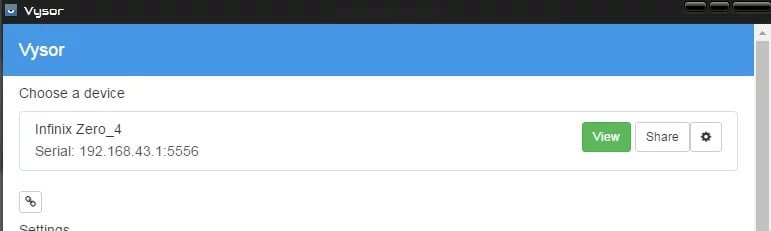
Parte 4: Screen Mirroring da Xiaomi a PC con Mi PC Suite
Passaggio 1: scarica Mi PC Suite
Per condividere correttamente lo schermo del tuo Xiaomi su PC, puoi accedere al sito Web ufficiale di Mi PC Suite per scaricarlo sul PC.
Passaggio 2: avviare PC Suite
Dopo aver scaricato l’applicazione, è sufficiente avviarla e osservare la schermata nella parte anteriore che mostra l’opzione Connetti il tuo dispositivo. Devi collegare il tuo telefono Xiaomi al PC utilizzando il cavo USB.
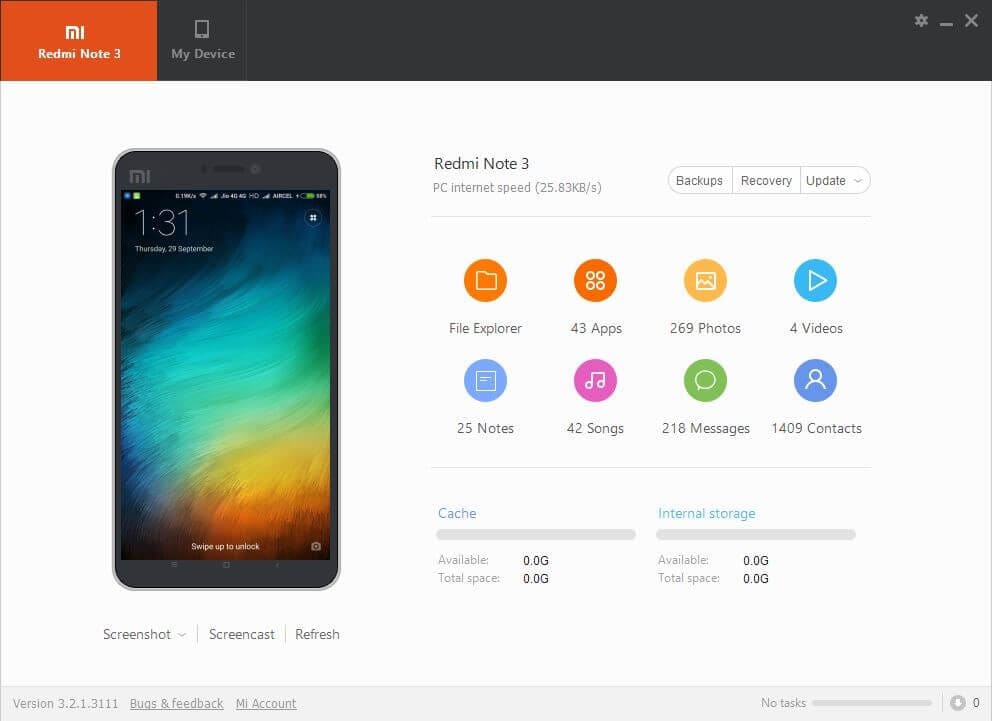
Passaggio 3: abilita Screencast dopo una connessione riuscita
Il telefono potrebbe impiegare del tempo per installare i driver per la connessione al PC. Dopo la corretta installazione dei driver, i dettagli del telefono vengono visualizzati sullo schermo nella parte anteriore. Devi semplicemente selezionare l’opzione ‘Screencast’ presente nella parte inferiore del telefono in PC Suite. Questo alloggia lo schermo sul PC con successo.
Conclusione
Questo articolo ti ha presentato diversi metodi convenzionali e semplicistici che possono essere adattati per rispecchiare il tuo Xiaomi su PC. Devi dare un’occhiata a questi meccanismi per acquisire una buona conoscenza di queste guide dettagliate per il mirroring dello schermo del tuo Xiaomi su PC.
ultimi articoli
